硬盘拆装到另一台电脑的正确步骤是什么?
- 电脑常识
- 2025-07-05
- 3
- 更新:2025-06-25 17:42:24
硬盘是现代计算机存储数据的核心部件之一,随着技术的发展,用户可能需要将硬盘从一台电脑迁移到另一台。这不仅涉及到硬件层面的物理拆卸与安装,还可能需要操作系统层面的配置和优化。本文将为您提供硬盘拆装到另一台电脑的正确步骤,确保您在操作过程中不遇到任何问题。
一、准备工作
1.1确认硬盘类型和接口
在拆装硬盘之前,首先要确认您所要迁移的硬盘类型,如机械硬盘(HDD)、固态硬盘(SSD),以及对应的接口类型,如SATA、NVMe等。这一步骤非常关键,因为不同的接口可能需要不同的数据线和安装方式。
1.2准备工具和环境
确保您拥有合适的螺丝刀(通常为十字型或一字型),以及一块干净的软布或静电手套,用于防静电。选择一个无尘的工作环境进行操作。
1.3关闭电源并拔掉所有连接
在进行任何硬件拆卸前,请务必关闭电脑电源,并拔掉所有连接到电脑的电缆,包括电源线和数据线,以避免电气事故或数据损坏。

二、拆卸硬盘
2.1打开电脑机箱
使用螺丝刀拆下电脑机箱的螺丝,根据不同的电脑型号和品牌,螺丝可能隐藏在电脑的底部或后侧。
2.2定位并断开硬盘连接
在电脑内部,找到硬盘的位置,通常会有数据线和电源线与硬盘相连。请先拔掉连接到硬盘的数据线(SATA线或M.2插槽),然后断开电源线。
2.3松开固定硬盘的螺丝
硬盘通常通过几颗螺丝固定在机箱内的硬盘架上,使用螺丝刀松开这些螺丝,并小心地取出硬盘。
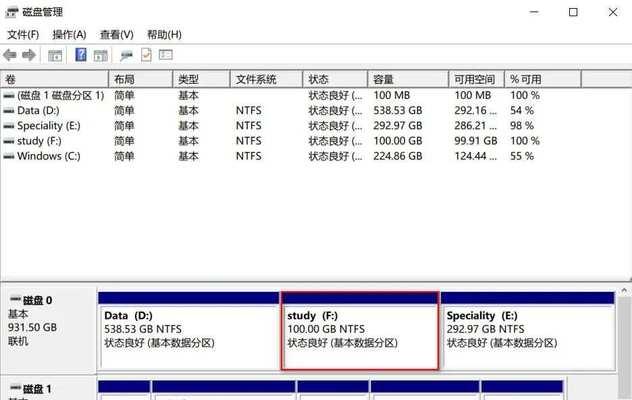
三、安装硬盘到新电脑
3.1准备新电脑环境
在新电脑中,重复上述第1部分和第2部分的步骤,但不要拆卸任何部件。准备好接受新硬盘的位置和接口。
3.2安装硬盘
将硬盘放置在新电脑的硬盘架上,并用螺丝固定。连接硬盘的数据线和电源线到新电脑的对应接口。
3.3确认连接无误
检查数据线和电源线是否已经牢固地连接到硬盘上,并确保没有连接错误。不正确的连接可能会导致硬盘无法识别或数据损坏。
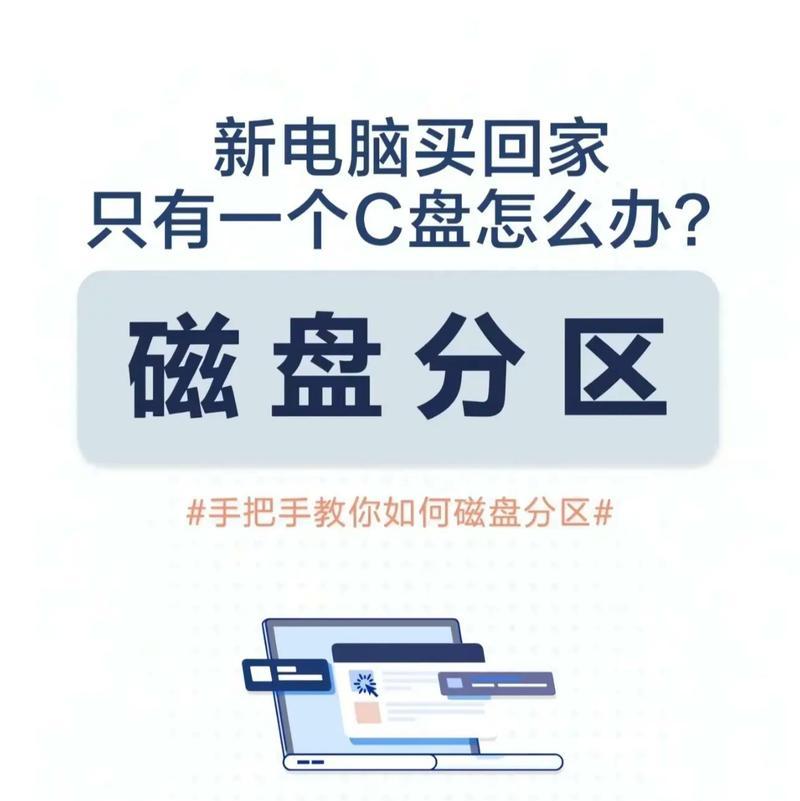
四、软件层面配置
4.1启动新电脑并进入BIOS/UEFI
启动新电脑,按指定键(通常是F2、DEL等)进入BIOS/UEFI设置。确认新硬盘已被电脑识别。
4.2确认硬盘启动顺序
在BIOS/UEFI设置中,检查启动顺序确保硬盘正确设置为第一启动项,或按照需要进行调整。
4.3安装操作系统或恢复数据
如果新电脑之前没有安装操作系统,您需要从安装介质(如USB驱动器或光盘)启动并安装操作系统。如果是在已有系统环境中迁移硬盘,可能需要使用系统恢复功能来重新启动系统并识别新硬件。
五、检查和优化
5.1检查硬盘性能
在操作系统中,通过系统信息工具(如Windows的磁盘管理)检查硬盘的健康状况和性能。
5.2调整设置以优化性能
根据硬盘类型和电脑配置,调整操作系统中的相关设置,如磁盘碎片整理、电源管理选项等,来优化硬盘性能。
5.3备份重要数据
完成硬盘迁移和优化后,及时备份重要数据,以确保数据安全和可靠性。
六、常见问题与解决
6.1硬盘不被识别
如果硬盘在新电脑中无法被识别,可能是因为电源或数据线连接不稳定,或接口不兼容。检查连接后,重启电脑。若问题依旧,请检查硬盘健康状况。
6.2系统启动失败
当系统无法从新硬盘启动时,返回BIOS/UEFI检查启动顺序设置,或检查是否需要在新硬盘上重新安装操作系统。
6.3数据丢失问题
在拆装硬盘的过程中,建议使用硬盘数据恢复软件,以防意外发生。数据丢失时,应尽快停止使用硬盘,防止数据被覆盖,并寻求专业数据恢复服务。
七、
硬盘拆装到另一台电脑看似复杂,但只要按照正确步骤和方法操作,就能顺利完成迁移过程。在进行硬盘拆装前务必做好准备工作,并在操作中保持耐心和细致。若遇到问题,根据上述的常见问题与解决方案进行处理,即可保证硬盘平稳过渡到新电脑中,同时确保数据安全和系统稳定运行。











